在现代社会中,无线网络已经成为人们生活中不可或缺的一部分。为了保护个人隐私和网络安全,设置一个强密码是至关重要的。本文将教您如何快速简单地更改无线路由器的密码。
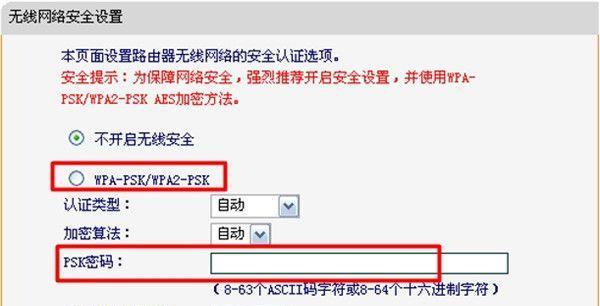
1.了解无线路由器密码的重要性
2.确定要更改的无线路由器密码
3.找到并打开无线路由器的管理界面
4.登录无线路由器管理界面
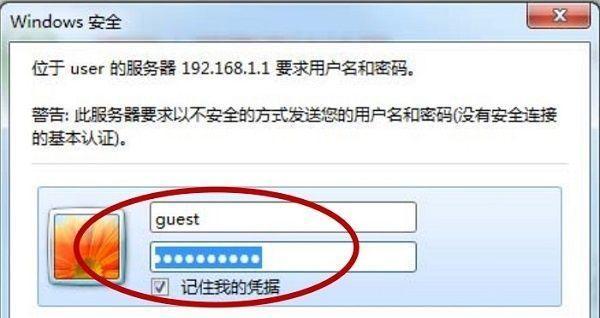
5.寻找无线安全设置选项
6.选择需要更改密码的Wi-Fi网络
7.输入新的无线路由器密码
8.确认新密码并保存更改
9.断开与当前Wi-Fi网络的连接
10.重新连接无线路由器并输入新密码
11.测试新密码是否有效
12.将新密码通知给其他连接用户
13.密码更改后的额外安全措施
14.定期更改无线路由器密码的重要性
15.确保无线路由器的固件和安全性更新
段落
1.了解无线路由器密码的重要性
在我们家庭或办公室中使用无线网络时,设置一个强密码是保护我们个人隐私和网络安全的重要措施之一。一个强大的密码可以防止未经授权的访问,确保只有授权的用户能够连接到无线网络。
2.确定要更改的无线路由器密码
在开始更改密码之前,您需要确定要更改的无线路由器的密码。通常情况下,您可能会有一个默认密码,这是路由器的出厂设置密码。更改这个默认密码是非常重要的,因为它是黑客入侵的首选目标。
3.找到并打开无线路由器的管理界面
要更改无线路由器的密码,您需要找到并打开无线路由器的管理界面。通常可以通过输入“192.168.0.1”或“192.168.1.1”等IP地址来访问管理界面。
4.登录无线路由器管理界面
在打开管理界面后,您需要输入用户名和密码来登录。如果您从未更改过这些凭据,则可能需要使用默认的用户名和密码来登录。
5.寻找无线安全设置选项
一旦登录成功,您需要寻找无线安全设置选项。这个选项可能在不同的路由器品牌和型号中有所不同,但通常会以类似“WirelessSecurity”、“Wi-FiSecurity”或“WirelessSettings”等名称显示。
6.选择需要更改密码的Wi-Fi网络
在无线安全设置选项中,您将看到连接到无线路由器的所有Wi-Fi网络列表。选择您想要更改密码的网络名称。
7.输入新的无线路由器密码
在选定的Wi-Fi网络设置中,您将找到一个密码字段。在这里,您可以输入新的无线路由器密码。确保您创建一个强大的密码,包括字母、数字和特殊字符的组合。
8.确认新密码并保存更改
输入新密码后,您需要再次确认该密码。确保两次输入的密码完全一致,然后保存更改。
9.断开与当前Wi-Fi网络的连接
在更改密码之后,您需要断开与当前Wi-Fi网络的连接。这可以通过从设备的Wi-Fi设置中选择其他网络来实现。
10.重新连接无线路由器并输入新密码
一旦断开与当前Wi-Fi网络的连接,您需要重新连接到无线路由器。当提示时,请输入刚刚设置的新密码。
11.测试新密码是否有效
重新连接到无线路由器后,请确保测试新密码是否有效。尝试访问互联网或进行其他与无线网络相关的活动来验证更改是否成功。
12.将新密码通知给其他连接用户
如果有其他用户连接到您的无线路由器,比如家庭成员或同事,您需要将新密码通知给他们。确保将密码安全地传递给授权的用户,以保护网络安全。
13.密码更改后的额外安全措施
除了更改无线路由器密码外,您还可以采取其他额外的安全措施来保护无线网络,比如启用网络加密、隐藏网络名称、启用防火墙等。
14.定期更改无线路由器密码的重要性
定期更改无线路由器密码对于网络安全非常重要。建议每三个月或半年更改一次密码,以防止未经授权的访问。
15.确保无线路由器的固件和安全性更新
确保及时更新无线路由器的固件和安全性补丁。这将帮助提高路由器的安全性,并修复可能存在的漏洞。
通过以上简单快速的步骤,您可以轻松地更改无线路由器的密码,从而保护您的网络安全和个人隐私。记得定期更改密码,并采取额外的安全措施来确保网络的安全性。
如何修改无线路由器密码
无线路由器是我们家庭网络的重要设备,为了保护家庭网络安全,我们需要定期修改无线路由器密码。本文将详细介绍如何修改无线路由器密码,并提供一些相关的注意事项和建议。
1.了解无线路由器密码的重要性
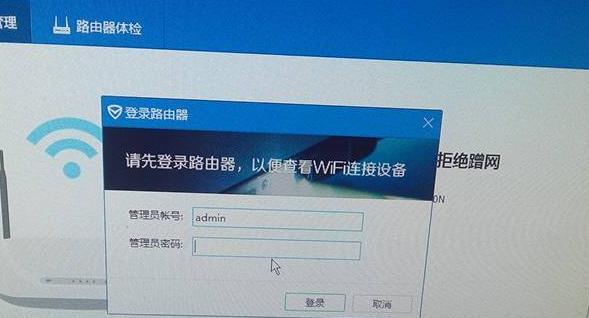
为什么我们需要修改无线路由器密码?了解无线路由器密码的重要性对于保护家庭网络安全至关重要。
2.确认无线路由器型号和品牌
不同型号和品牌的无线路由器可能有不同的修改密码方法,首先需要确认自己的无线路由器型号和品牌。
3.进入无线路由器管理界面
使用电脑或手机连接到无线路由器,并通过浏览器输入对应的管理界面地址,进入无线路由器管理界面。
4.登录管理界面
输入正确的用户名和密码,登录到无线路由器管理界面。
5.寻找密码修改选项
在管理界面中,寻找与密码相关的选项,一般会在“设置”或“安全”等菜单下找到。
6.点击修改密码选项
找到密码修改选项后,点击进入密码修改页面。
7.输入当前密码
在密码修改页面中,需要输入当前的密码,以确认身份。
8.设置新密码
输入新的密码,并确保密码强度足够高,包括字母、数字和特殊字符的组合。
9.确认新密码
在确认密码栏中再次输入新密码,以确保输入无误。
10.保存设置
点击保存或应用按钮,将新密码设置保存到无线路由器中。
11.断开与无线路由器的连接
修改完成后,断开当前与无线路由器的连接,以便重新连接时使用新的密码。
12.更新其他设备的连接信息
修改密码后,需要在其他设备上更新无线网络连接信息,以保证正常连接无线网络。
13.设置定期修改密码的提醒
为了保证网络安全,建议定期修改无线路由器密码。可以设置提醒功能,提醒自己及时修改密码。
14.注意事项和建议
在修改无线路由器密码时,需要注意一些安全事项和建议,比如避免使用简单的密码、不要泄露密码给他人等。
15.修改无线路由器密码的重要性
修改无线路由器密码是保护家庭网络安全的基本举措之一,通过本文的介绍和指导,相信大家能够轻松完成密码修改,保护家庭网络安全。
通过本文的介绍,我们了解了修改无线路由器密码的重要性,并掌握了一些基本的操作步骤和注意事项。希望大家能够定期修改无线路由器密码,保护家庭网络安全。




